时间:2017-03-15 15:12:05 作者:zhiwei 来源:系统之家 1. 扫描二维码随时看资讯 2. 请使用手机浏览器访问: https://m.xitongzhijia.net/xtjc/20170315/93995.html 手机查看 评论 反馈
众所周知关闭了Server服务,之后跟它相关的Computer Browser服务也会被关掉,可是关掉Computer Browser服务电脑就上不了网了,为此我们需要重新开启这个服务,那么WinXP怎么开启Computer Browser服务呢?不知道的朋友赶紧看看小编整理的WinXP开启Computer Browser服务的方法吧!
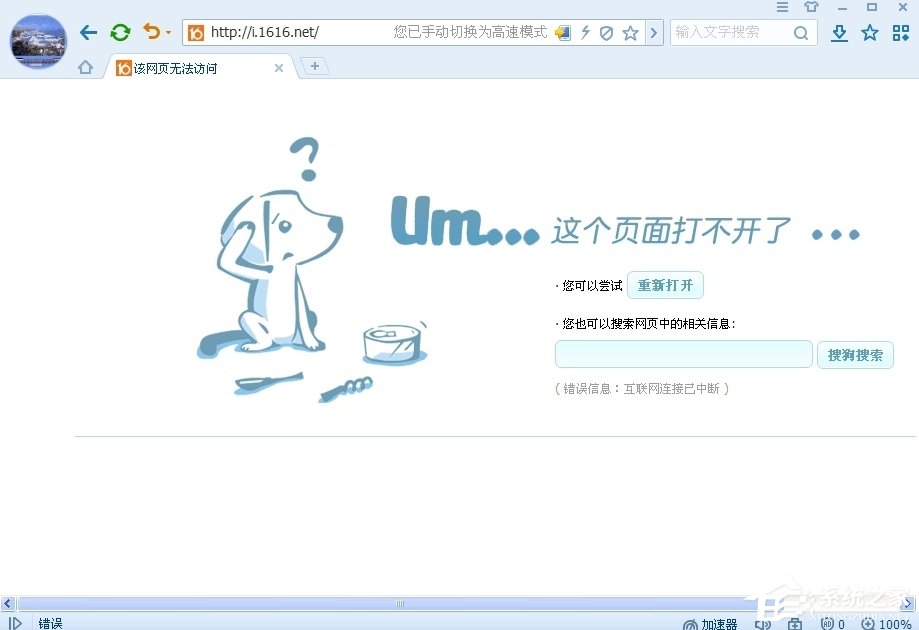
问题描述:
关闭Server服务,与之相依存的Computer Browser服务也会被叫停(见下图),关闭之后就不能上网。
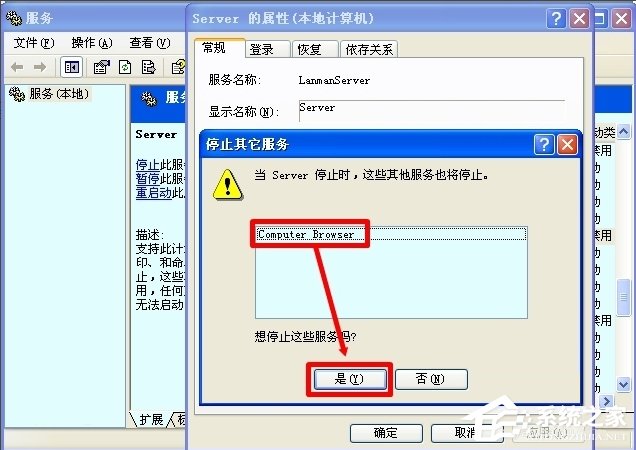
开启Computer Browser服务方法:
1、开始→控制面板。
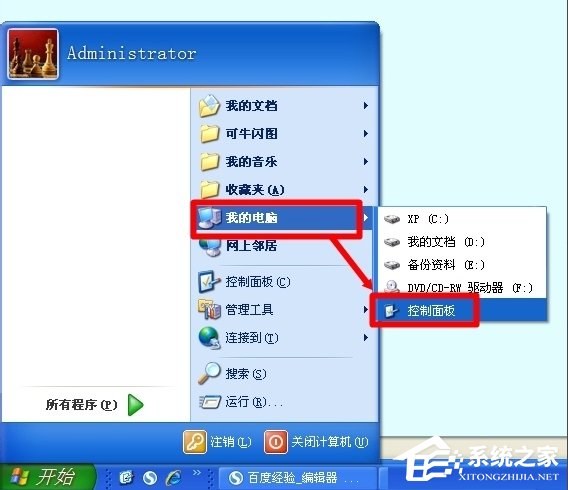
2、控制面板→切换到经典视图。
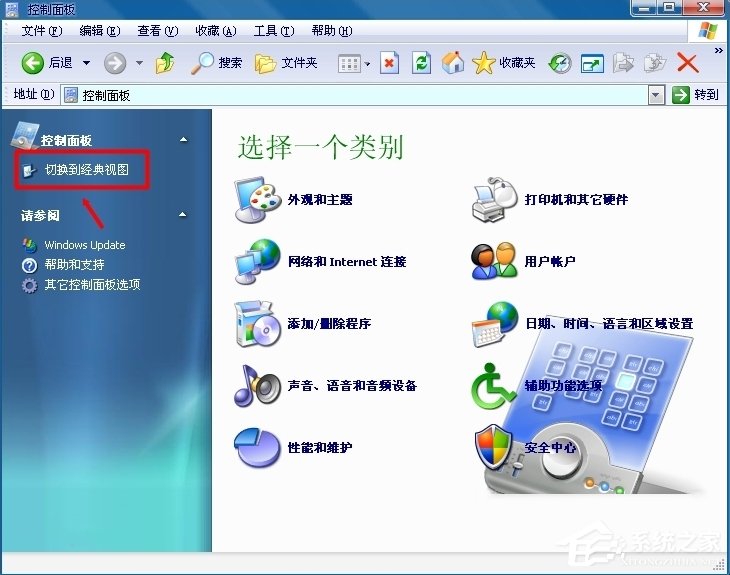
3、控制面板(经典视图)→管理工具。
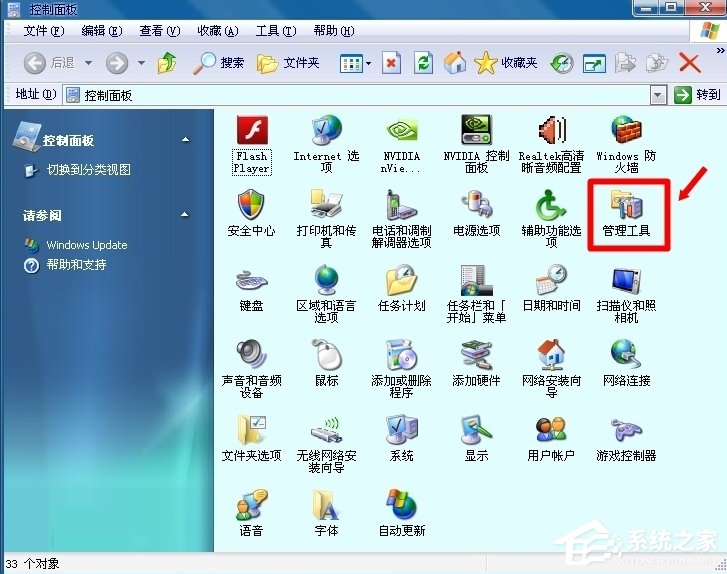
4、管理工具→服务。

5、双击Computer Browser服务→启动类型→自动或者手动→应用。(否则启动按钮不可用)
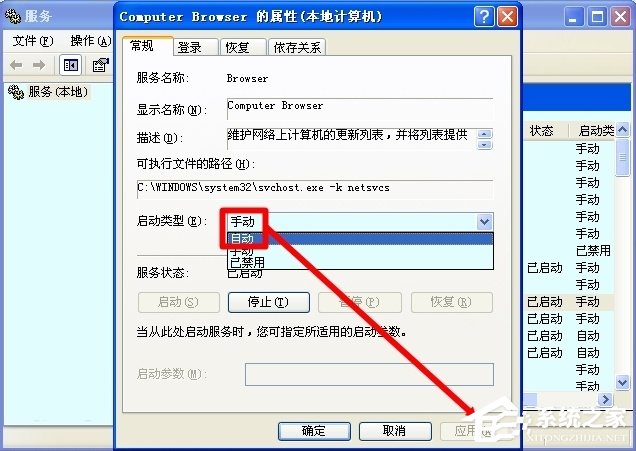
6、点击启动按钮,开启Computer Browser服务→点击确定之后,关闭服务设置程序。
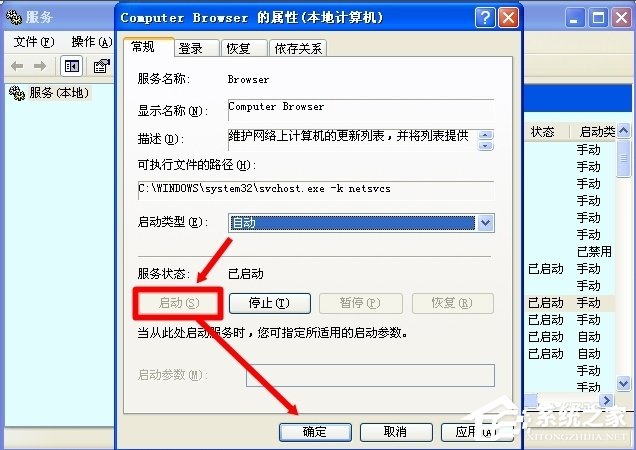
7、这个服务开启有些慢,不要着急,等到全部开启之后再测试是否能上网,如果不行,重启电脑予以确认即可。
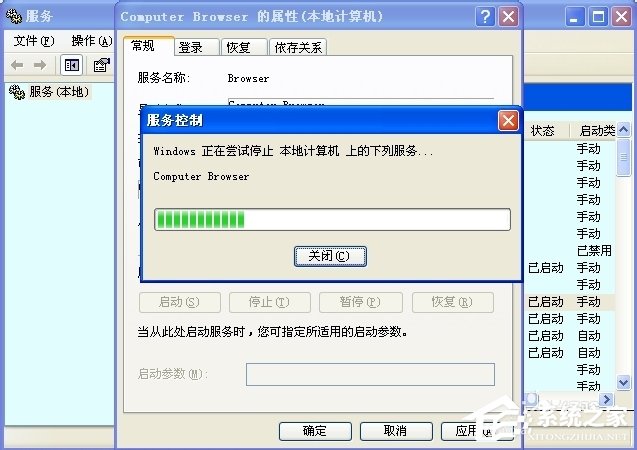
注意事项:
每次关闭服务都要重启电脑验证。不宜一次关闭多个服务,免得不知道问题所在。
以上就是WinXP开启Computer Browser服务的方法吧,方法很简单,我们只需要找到WinXP服务,然后在找到Computer Browser服务,之后把它的启用类型改成自动或手动确定即可。
发表评论
共0条
评论就这些咯,让大家也知道你的独特见解
立即评论以上留言仅代表用户个人观点,不代表系统之家立场